Hoe groepeer je op leeftijd in een draaitabel?
Als je een werkblad hebt dat de gegevens van een enquête bevat, en je moet het resultaat tellen op basis van de leeftijdscategorieën van de mensen om de gegevens te analyseren voor een rapport. In dit geval kan de draaitabel je helpen. Je kunt een draaitabel maken en vervolgens de gegevens groeperen op leeftijd en deze tellen. Lees verder voor meer details over dit onderwerp.
Groepeer op leeftijd in een draaitabel
 Groepeer op leeftijd in een draaitabel
Groepeer op leeftijd in een draaitabel
Stel dat je de volgende gegevens in je werkblad hebt, en nu moet je een draaitabel maken zoals gebruikelijk. Volg de volgende stappen:
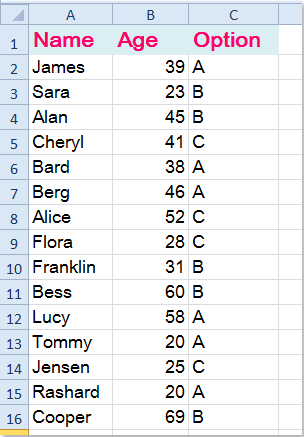
1. Maak een draaitabel en voeg vervolgens Leeftijd toe als Rijlabel, en Optie als Kolomlabel, voeg tenslotte Naam toe als Waarde, en je krijgt de volgende draaitabel zoals in de schermafbeelding:
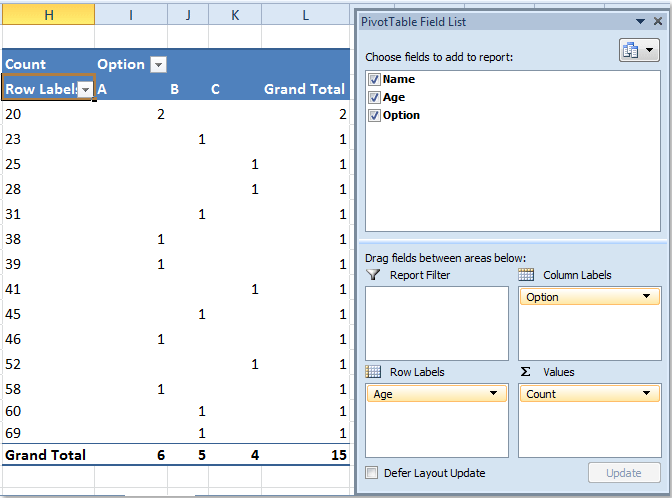
2. Klik met de rechtermuisknop op een willekeurige cel in het leeftijdsveld en kies Groeperen uit het contextmenu, zie schermafbeelding:
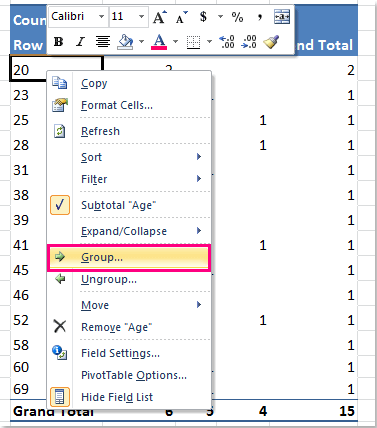
3. Voer vervolgens in het verschijnende Groeperingsvenster een interval in waarop je de leeftijden wilt groeperen in het tekstvak Bij. Voor dit voorbeeld zal ik groeperen per 10 jaar. (Standaard worden de begin- en eindleeftijd automatisch weergegeven, je hoeft geen wijzigingen aan te brengen.), zie schermafbeelding:
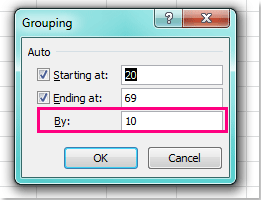
4. Klik vervolgens op de knop OK om dit venster te sluiten, en de gegevens in je draaitabel zijn gegroepeerd op leeftijd in intervallen van 10 jaar zoals hieronder:
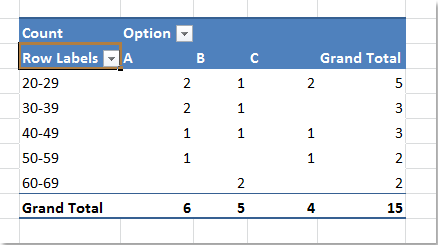
Gerelateerde artikelen:
Hoe groepeer je op week in een draaitabel?
Hoe herhaal je rijlabels voor groepen in een draaitabel?
Beste productiviteitstools voor Office
Verbeter je Excel-vaardigheden met Kutools voor Excel en ervaar ongeëvenaarde efficiëntie. Kutools voor Excel biedt meer dan300 geavanceerde functies om je productiviteit te verhogen en tijd te besparen. Klik hier om de functie te kiezen die je het meest nodig hebt...
Office Tab brengt een tabbladinterface naar Office en maakt je werk veel eenvoudiger
- Activeer tabbladbewerking en -lezen in Word, Excel, PowerPoint, Publisher, Access, Visio en Project.
- Open en maak meerdere documenten in nieuwe tabbladen van hetzelfde venster, in plaats van in nieuwe vensters.
- Verhoog je productiviteit met50% en bespaar dagelijks honderden muisklikken!
Alle Kutools-invoegtoepassingen. Eén installatieprogramma
Kutools for Office-suite bundelt invoegtoepassingen voor Excel, Word, Outlook & PowerPoint plus Office Tab Pro, ideaal voor teams die werken met Office-toepassingen.
- Alles-in-één suite — invoegtoepassingen voor Excel, Word, Outlook & PowerPoint + Office Tab Pro
- Eén installatieprogramma, één licentie — in enkele minuten geïnstalleerd (MSI-ready)
- Werkt beter samen — gestroomlijnde productiviteit over meerdere Office-toepassingen
- 30 dagen volledige proef — geen registratie, geen creditcard nodig
- Beste prijs — bespaar ten opzichte van losse aanschaf van invoegtoepassingen